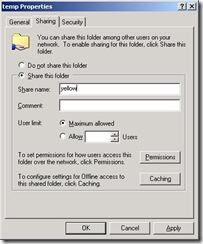 Por padrão, o compartilhamento simples de arquivo está habilitado em um computador com Microsoft Windows XP se o computador não for um membro de um domínio. Com o compartilhamento simples de arquivo, é possível compartilhar pastas com todos no seu grupo de trabalho ou rede e tornar as pastas no seu perfil de usuário privadas. No entanto, se o compartilhamento simples de arquivos for habilitado, não será possível impedir que usuários e grupos específicos acessem suas pastas compartilhadas. Se você desativar o compartilhamento simples de arquivo, poderá permitir que usuários e grupos específicos acessem uma pasta compartilhada. Esses usuários devem estar conectados com as credenciais de perfis de usuários para os quais você atribuiu acesso à sua pasta compartilhada.
Por padrão, o compartilhamento simples de arquivo está habilitado em um computador com Microsoft Windows XP se o computador não for um membro de um domínio. Com o compartilhamento simples de arquivo, é possível compartilhar pastas com todos no seu grupo de trabalho ou rede e tornar as pastas no seu perfil de usuário privadas. No entanto, se o compartilhamento simples de arquivos for habilitado, não será possível impedir que usuários e grupos específicos acessem suas pastas compartilhadas. Se você desativar o compartilhamento simples de arquivo, poderá permitir que usuários e grupos específicos acessem uma pasta compartilhada. Esses usuários devem estar conectados com as credenciais de perfis de usuários para os quais você atribuiu acesso à sua pasta compartilhada.
Se o compartilhamento simples de arquivo for habilitado, a interface de usuário do compartilhamento simples de arquivo aparecerá no lugar das guias Segurança e Compartilhamento. Por padrão, essa nova interface de usuário está implementada no Windows XP Home Edition e no Microsoft Windows XP Professional se estiver trabalhando em um grupo de trabalho. Se desativar o compartilhamento simples de arquivo, as guias clássicas Segurança e Compartilhamento aparecerão e será possível especificar quais usuários e grupos possuem acesso às pastas compartilhadas no seu computador.
Observação É possível definir a segurança apenas em uma partição que usa o sistema de arquivos NTFS. Se remover o grupo Todos das permissões NTFS, não será possível usar o arquivo ou pasta na rede. —————————————————————————————————-
Como desativar o compartilhamento simples de arquivo
Para desabilitar o compartilhamento simples de arquivo, execute estas etapas:
-
Clique em Iniciar e em Meu computador.
-
No menu Ferramentas, clique em Opções de pasta e clique na guia Modo de exibição.
-
Na seção Configurações avançadas, desmarque a caixa de seleção Usar compartilhamento simples de arquivo (recomendável).
-
Clique em OK.
—————————————————————————————————-
Como compartilhar uma pasta ou uma unidade com outros usuários
Para compartilhar uma pasta ou unidade com outros usuários, execute estas etapas:
-
Clique em Iniciar, em Meu computador e localize a pasta ou a unidade que deseja compartilhar.
-
Clique com o botão direito do mouse na pasta ou unidade e clique em Compartilhamento e segurança.
-
Na guia Compartilhamento, clique em Compartilhar esta pasta.
-
Para alterar o nome do compartilhamento da pasta ou unidade compartilhada, digite um novo nome na caixa Nome do compartilhamento. Outros usuários verão o nome novo ao conectarem-se a essa pasta ou unidade compartilhada. O nome real da pasta ou da unidade não é alterado.
-
Para adicionar um comentário sobre a pasta ou unidade compartilhada, digite o texto na caixa Comentário.
-
Para limitar o número de pessoas que podem se conectar à pasta ou unidade compartilhada ao mesmo tempo, clique em Permitir em Limite de usuários e digite o número de usuários.
-
Para definir as permissões de pasta compartilhada na pasta ou unidade compartilhada, clique em Permissões.
Observação Para compartilhar pastas e unidades, é necessário estar conectado como um membro de qualquer um dos seguintes grupos:
-
Administradores
-
Operadores do servidor
-
Usuários avançados
Clique em OK.
—————————————————————————————————-
Solução de problemas
-
A guia Compartilhamento não está visível.
Use o snap-in de serviços para iniciar o serviço Servidor. Para fazer isso, execute estas etapas:-
Clique em Iniciar e em Painel de controle.
-
Clique em Desempenho e manutenção, clique em Ferramentas administrativas, expanda Serviços e aplicativos e clique duas vezes em Serviços.
-
Clique com o botão direito do mouse no serviço Servidor e clique em Iniciar.
-
-
A pasta já está compartilhada.
Clique em Novo compartilhamento e digite o novo nome de compartilhamento. -
Você deseja ocultar a pasta compartilhada.
Para ocultar a pasta compartilhada, digite $ como o último caractere do nome de compartilhamento. Outros usuários não poderão ver essa pasta compartilhada ao pesquisar usando Meu computador ou o Windows Explorer, mas poderão mapear a pasta compartilhada. -
Outros usuários, ocasionalmente, não podem usar sua pasta compartilhada.
Não mais do que 10 usuários diferentes podem se conectar ao seu computador de uma vez se você estiver usando o Windows XP Professional. No Windows XP Professional, o limite máximo de usuário é 10, independentemente do número que digitou na caixa Permitir.
É possível usar o snap-in pastas compartilhadas para criar e gerenciar pastas compartilhadas, exibir uma lista de todos os usuários conectados a uma pasta compartilhada em uma rede, desconectar um ou todos eles, exibir uma lista dos arquivos abertos pelos usuários remotos e fechar um ou todos os arquivos abertos. Para iniciar o snap-in pastas compartilhadas, execute essas etapas:
-
Clique em Iniciar e clique com o botão direito do mouse em Meu computador.
-
Clique em Gerenciar e clique em Pastas compartilhadas.
*fonte: Microsoft